Python字符串操作技巧大全
时间:2025-07-28 09:54:46 457浏览 收藏
## Python字符串操作全攻略:高效处理文本数据的核心技巧 Python字符串操作是文本处理的基础,掌握字符串的创建、拼接、查找、替换和格式化等技巧至关重要。本文深入剖析Python处理字符串的各种方法,从基础的单引号、双引号到高效的多行文本处理,再到f-string的格式化应用,助你轻松驾驭文本数据。针对大量字符串拼接的性能问题,推荐使用`str.join()`方法,避免频繁创建新对象。此外,文章还详细讲解了Python中字符串的不可变性及其对内存和线程安全的影响。最后,针对中文乱码问题,提供了明确的编码解码策略,包括文件读写时指定encoding参数,以及字节与字符串相互转换时选择正确编码格式,并通过errors参数处理异常情况,助力开发者高效解决中文文本处理难题。
Python操作字符串的核心在于其内置方法和切片机制,能高效完成文本处理任务。1. 创建字符串可用单引号、双引号或三引号处理多行文本;2. 拼接大量字符串推荐使用str.join()以提升性能;3. 字符串不可变性意味着每次操作生成新对象,影响内存与线程安全;4. 查找替换用find()/index()和replace();5. 格式化推荐f-string;6. 处理中文乱码需明确编码解码策略,如文件读写指定encoding参数,字节与字符串相互转换时选择正确编码格式,并合理使用errors参数处理异常情况。
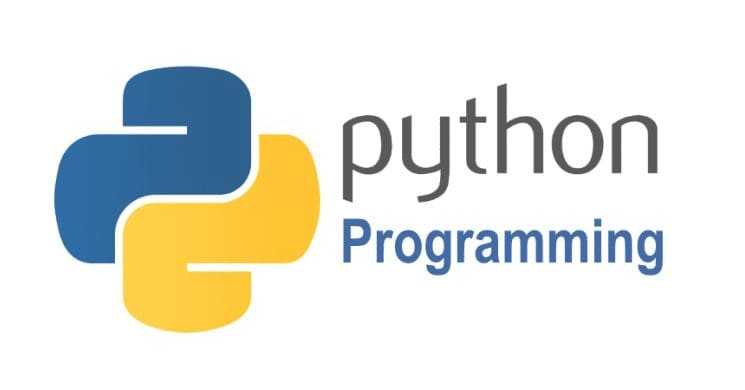
Python操作字符串的核心在于其内置的丰富方法和灵活的切片机制,能高效地完成文本的创建、修改、查找、替换、格式化等一系列处理任务,是数据清洗、文本分析乃至Web开发的基础。说白了,只要你跟文本打交道,就离不开这些“招数”。
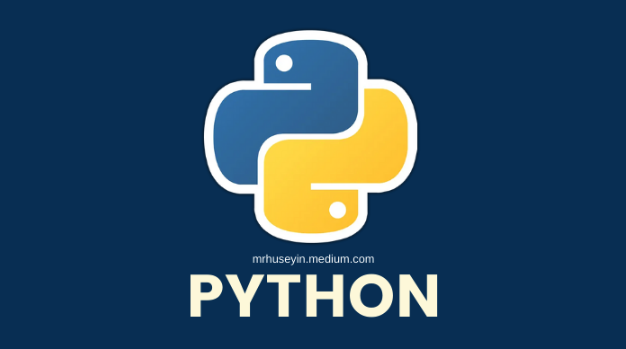
Python处理字符串,在我看来,是一件既直观又充满细节的工作。它不像某些语言那样需要你时刻关心内存分配,大部分时候你只需要调用方法,就能得到想要的结果。但这背后,其实藏着一些很有意思的“哲学”。
创建字符串的方式多种多样,最常见的就是单引号 'hello'、双引号 "world"。如果你需要多行文本,或者文本里本身就包含引号,那么三引号 '''多行文本''' 或 """多行文本""" 就派上用场了,这玩意儿用起来特别方便,不用考虑转义字符的烦恼。
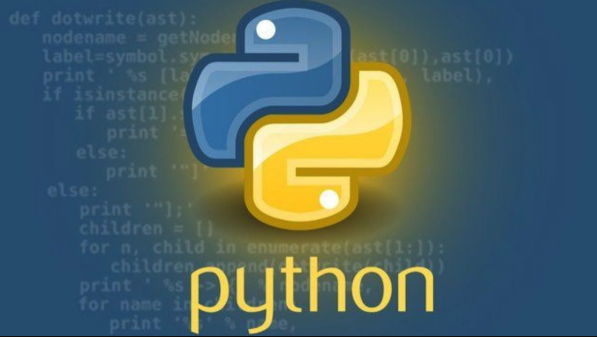
拼接字符串,最直接的方式是用 + 操作符,比如 s1 = "Hello" + " " + "Python"。但如果你要拼接大量字符串,比如一个列表里的几千上万个词,用 + 效率会非常低,因为它每次拼接都会生成一个新的字符串对象,内存开销和时间开销都大。这时候,str.join() 方法就是你的救星,它能高效地把一个可迭代对象中的字符串连接起来,例如 words = ['Python', 'is', 'awesome']; sentence = ' '.join(words)。这简直是文本处理中的“瑞士军刀”,好用得不得了。
字符串的切片和索引操作也特别强大。s[0] 获取第一个字符,s[-1] 获取最后一个。s[1:5] 获取从索引1到4的子串(记住,是左闭右开区间),s[::2] 甚至能实现步长切片,跳着取字符。我个人觉得,这个切片语法简直是神来之笔,简洁而强大,初学者可能有点儿绕,但用熟了就离不开了。
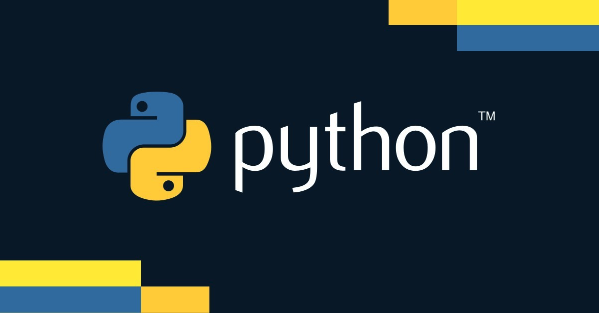
文本的查找与替换是日常操作。str.find() 和 str.index() 都能找到子串的位置,区别是 find() 找不到会返回 -1,而 index() 会抛出 ValueError,这在处理异常时挺有用的。替换则用 str.replace(old, new, count),你可以指定替换多少次。比如把文本里的所有逗号都换成句号,text.replace(',', '.') 一行代码搞定。
格式化字符串,现在最推荐的是 f-string(格式化字符串字面量)。它简洁、可读性高,直接在字符串前加个 f,然后把变量名或表达式放在大括号里就行,name = "Alice"; age = 30; print(f"My name is {name} and I am {age} years old.")。以前还有 str.format() 和 % 操作符,但 f-string 出来后,我几乎只用它了,因为它写起来最自然。
还有一些常用的辅助方法,比如 str.strip() 可以去除字符串两端的空白字符,str.split() 可以根据分隔符将字符串拆分成列表,str.lower() 和 str.upper() 用于大小写转换,str.startswith() 和 str.endswith() 用于判断字符串的开头或结尾。这些都是文本清洗时不可或缺的工具。
Python中字符串的不可变性意味着什么?
这其实是Python字符串的一个核心特性,也是理解其操作行为的关键。说白了,一旦一个字符串对象被创建,它的内容就不能被改变了。你可能会疑惑,那我平时用的 replace() 或者 strip() 难道不是改变了字符串吗?
不是的。当你执行 s = "hello"; s = s.upper() 这样的操作时,Python并不是在原地修改 "hello" 这个字符串对象,而是创建了一个全新的字符串对象 "HELLO",然后让变量 s 指向了这个新的对象。原来的 "hello" 对象如果不再被任何变量引用,就会被垃圾回收机制处理掉。
这种不可变性带来了几个重要的影响:
- 内存效率: 听起来好像每次操作都创建新对象会很浪费,但实际上,Python对字符串做了很多优化。比如,对于短字符串或者常用的字符串(比如变量名),Python会进行“字符串驻留”(string interning),让多个变量指向同一个内存地址,避免重复创建。此外,由于内容不可变,字符串可以被安全地共享,比如作为字典的键,或者集合的元素,因为它们的哈希值是固定的。
- 线程安全: 在多线程环境下,因为字符串是不可变的,所以你不需要担心一个线程修改了字符串内容,而另一个线程同时在读取,导致数据不一致的问题。这简化了并发编程。
- 性能考量: 正是由于不可变性,当你需要对字符串进行大量修改时,比如在一个循环里不断地用
+拼接字符串,性能会急剧下降,因为每次拼接都意味着创建新的字符串对象和复制内容。这就是为什么前面提到的str.join()在处理大量拼接时效率更高的原因,它避免了中间字符串的频繁创建。
所以,理解字符串的不可变性,能帮助你写出更高效、更健壮的Python代码,避免一些潜在的性能陷阱。
如何高效地拼接大量字符串?
前面提到了一点,这里我们深入聊聊这个话题。在Python中,拼接字符串的效率问题,尤其是在处理大量文本数据时,是一个经常被忽视但又非常关键的细节。
最直观的 + 操作符,比如 result = s1 + s2 + s3,对于少量字符串来说,确实方便。但想象一下,如果你有一个包含百万个小字符串的列表,然后你想把它们全部连起来。如果写成:
parts = ['part_' + str(i) for i in range(1000000)]
# 不推荐的方式
result = ""
for p in parts:
result += p这段代码会非常慢,因为它在循环的每次迭代中都创建了一个新的字符串对象,并将旧字符串的内容复制到新字符串中。随着 result 字符串越来越长,复制的开销也会越来越大,导致性能呈指数级下降。
解决这个问题的“王道”就是使用 str.join() 方法。它的语法是 '分隔符'.join(可迭代对象)。
parts = ['part_' + str(i) for i in range(1000000)] # 推荐的方式 result = "".join(parts) # 没有分隔符 # 如果需要空格分隔 result_with_space = " ".join(parts)
join() 方法的内部实现非常高效。它首先会遍历可迭代对象中的所有字符串,计算出最终字符串的总长度,然后一次性分配好内存,最后将所有字符串的内容一次性复制进去。这样就避免了 + 操作符那种反复创建新字符串和复制内容的低效行为。
举个例子,如果你想把一个列表里的数字转换成字符串并用逗号连接起来:
numbers = [1, 2, 3, 4, 5] # 错误示范:不能直接join数字 # comma_separated_numbers = ",".join(numbers) # 这会报错,因为join要求可迭代对象里都是字符串 # 正确做法:先将数字转换为字符串 comma_separated_numbers = ",".join(str(n) for n in numbers) print(comma_separated_numbers) # 输出: 1,2,3,4,5
这里 (str(n) for n in numbers) 是一个生成器表达式,它不会一次性创建所有字符串的列表,而是按需生成,这在处理超大数据集时,还能进一步节省内存。所以,当你需要拼接大量字符串时,记住 str.join(),它是你最好的朋友。
Python处理中文乱码或编码问题有哪些常见策略?
中文乱码,或者说编码问题,是Python文本处理中一个老生常谈的“坑”,尤其是在跨系统、跨平台或者处理历史遗留数据时,简直是家常便饭。我的经验是,大部分乱码问题都出在“编码”和“解码”环节的预期不符上。
Python 3 对 Unicode 的支持已经非常完善了,字符串在内存中默认就是 Unicode(抽象的字符集),而不是特定的字节序列。但当你需要与外部世界交互时——比如读写文件、网络传输、数据库操作——就必须涉及字节和Unicode之间的转换,也就是“编码”(encode)和“解码”(decode)。
核心概念:
- 编码 (encode): 将 Unicode 字符串转换为字节序列(bytes)。你需要指定一个编码格式,比如 UTF-8, GBK, Latin-1 等。
- 解码 (decode): 将字节序列(bytes)转换为 Unicode 字符串。同样,你需要知道这些字节是用什么编码格式生成的。
常见策略和解决办法:
文件读写时的编码指定: 这是最常见的场景。当你用
open()函数读写文件时,务必明确指定encoding参数。默认的编码方式可能因操作系统而异,这正是导致跨平台乱码的根源。# 写入文件,明确指定UTF-8编码 with open('output.txt', 'w', encoding='utf-8') as f: f.write('你好,世界!') # 读取文件,同样指定UTF-8编码 with open('output.txt', 'r', encoding='utf-8') as f: content = f.read() print(content)如果文件是GBK编码的,你就得用
encoding='gbk'去读。如果你不知道文件的编码,可以尝试一些库(如chardet)来猜测,但它并非百分百准确。字符串与字节序列的相互转换: 当你从网络、数据库或其他二进制流中获取数据时,它们通常是字节(bytes)形式。你需要将其解码为字符串才能进行文本处理。反之,当你需要发送数据时,需要编码为字节。
# 字符串编码为字节 s = "中文测试" b_utf8 = s.encode('utf-8') b_gbk = s.encode('gbk') print(f"UTF-8字节: {b_utf8}") # b'\xe4\xb8\xad\xe6\x96\x87\xe6\xb5\x8b\xe8\xaf\x95' print(f"GBK字节: {b_gbk}") # b'\xd6\xd0\xce\xc4\xb2\xe2\xca\xd4' # 字节解码为字符串 decoded_s_utf8 = b_utf8.decode('utf-8') decoded_s_gbk = b_gbk.decode('gbk') print(f"UTF-8解码: {decoded_s_utf8}") print(f"GBK解码: {decoded_s_gbk}")如果解码时使用的编码与实际编码不符,就会出现
UnicodeDecodeError,这就是最常见的乱码报错。处理编解码错误: 在
encode()或decode()方法中,你可以使用errors参数来控制遇到无法处理的字符时的行为。'strict'(默认): 遇到无法编码/解码的字符时抛出UnicodeEncodeError或UnicodeDecodeError。'ignore': 忽略无法编码/解码的字符。这会导致数据丢失,慎用。'replace': 用问号?或其他替代字符替换无法编码/解码的字符。'xmlcharrefreplace'(仅编码): 用XML字符引用替换。'backslashreplace'(仅编码): 用反斜杠转义序列替换。
# 假设你收到一段可能是乱码的字节流 bad_bytes = b'\xc4\xe3\xba\xc3\xa1\xa1' # 可能是GBK编码的“你好!!” try: s = bad_bytes.decode('utf-8', errors='strict') # 尝试用UTF-8解码,但它其实是GBK print(s) except UnicodeDecodeError as e: print(f"解码失败 (strict): {e}") # 会抛出错误 s_ignored = bad_bytes.decode('utf-8', errors='ignore') print(f"忽略错误解码: {s_ignored}") # 可能会输出乱七八糟或空字符串 s_replaced = bad_bytes.decode('utf-8', errors='replace') print(f"替换错误解码: {s_replaced}") # 可能会输出带问号的字符串通常情况下,我建议先尝试
strict模式,如果报错,说明你对源数据的编码判断有误。确认编码后,再考虑使用ignore或replace作为数据清洗的策略,但要清楚这可能导致信息损失。
记住,处理编码问题没有银弹,关键在于理解数据的来源编码,并在处理过程中保持一致。UTF-8 是目前最推荐的通用编码,因为它兼容ASCII,并且能表示世界上几乎所有的字符。尽可能地在项目中使用 UTF-8,能省去很多不必要的麻烦。
以上就是《Python字符串操作技巧大全》的详细内容,更多关于Python,字符串操作,f-string,str.join(),编码解码的资料请关注golang学习网公众号!
-
501 收藏
-
501 收藏
-
501 收藏
-
501 收藏
-
501 收藏
-
283 收藏
-
349 收藏
-
291 收藏
-
204 收藏
-
401 收藏
-
227 收藏
-
400 收藏
-
327 收藏
-
124 收藏
-
450 收藏
-
347 收藏
-
464 收藏
-

- 前端进阶之JavaScript设计模式
- 设计模式是开发人员在软件开发过程中面临一般问题时的解决方案,代表了最佳的实践。本课程的主打内容包括JS常见设计模式以及具体应用场景,打造一站式知识长龙服务,适合有JS基础的同学学习。
- 立即学习 543次学习
-

- GO语言核心编程课程
- 本课程采用真实案例,全面具体可落地,从理论到实践,一步一步将GO核心编程技术、编程思想、底层实现融会贯通,使学习者贴近时代脉搏,做IT互联网时代的弄潮儿。
- 立即学习 516次学习
-

- 简单聊聊mysql8与网络通信
- 如有问题加微信:Le-studyg;在课程中,我们将首先介绍MySQL8的新特性,包括性能优化、安全增强、新数据类型等,帮助学生快速熟悉MySQL8的最新功能。接着,我们将深入解析MySQL的网络通信机制,包括协议、连接管理、数据传输等,让
- 立即学习 500次学习
-

- JavaScript正则表达式基础与实战
- 在任何一门编程语言中,正则表达式,都是一项重要的知识,它提供了高效的字符串匹配与捕获机制,可以极大的简化程序设计。
- 立即学习 487次学习
-

- 从零制作响应式网站—Grid布局
- 本系列教程将展示从零制作一个假想的网络科技公司官网,分为导航,轮播,关于我们,成功案例,服务流程,团队介绍,数据部分,公司动态,底部信息等内容区块。网站整体采用CSSGrid布局,支持响应式,有流畅过渡和展现动画。
- 立即学习 485次学习
